วิธีเพิ่ม Google Analytics ลงใน Wix
Bob Parsonsผู้ก่อตั้งGoDaddyเคยกล่าวไว้ว่า " วัด(Measure)ทุกสิ่งที่มีนัยสำคัญ ฉันสาบานว่านี่เป็นเรื่องจริง อะไรก็ตามที่วัดได้และจับตาดูจะดีขึ้น” เขาเข้าใจถึงความสำคัญของการรวบรวมและวิเคราะห์ข้อมูลในด้านต่างๆ ของธุรกิจ โดยเฉพาะข้อมูลเกี่ยวกับการใช้เว็บไซต์
การรวบรวมข้อมูลเกี่ยวกับลักษณะและพฤติกรรมของผู้เยี่ยมชมเว็บไซต์ของคุณเป็นสิ่งสำคัญหากคุณต้องการให้ธุรกิจเติบโต เพิ่มอัตราการแปลง และเพิ่มรายได้ของคุณ เฉพาะเมื่อคุณรวบรวมข้อมูลแล้ววิเคราะห์ว่าคุณสามารถตอบสนองตามนั้นได้

การวิเคราะห์(Analytics)เว็บไซต์(Website) ทำ อะไรให้คุณได้บ้าง
ความรู้(Knowledge)คือพลัง! การวิเคราะห์เว็บไซต์สามารถ:
- ให้ข้อมูลแก่คุณเกี่ยวกับเนื้อหายอดนิยมของคุณและวิธีที่ผู้เยี่ยมชมโต้ตอบกับไซต์ของคุณ
- ให้ข้อมูลเชิงลึกแก่ผู้เยี่ยมชมของคุณ วิธีที่พวกเขาค้นพบเว็บไซต์ของคุณ และประสบการณ์ของผู้ใช้เมื่อพวกเขาไปถึงที่นั่น
- บอก(Tell)คุณว่าผู้เยี่ยมชมของคุณใช้อุปกรณ์ใดในการเชื่อมต่อกับเว็บไซต์ของคุณ เพื่อให้คุณสามารถเพิ่มประสิทธิภาพสำหรับอุปกรณ์เหล่านั้นได้
- ช่วยเพิ่มประสิทธิภาพกลไกค้นหาของเว็บไซต์ของคุณ
- แสดง(Show)เมตริกอีคอมเมิร์ซของคุณ เพื่อให้คุณสามารถปรับบริการและผลิตภัณฑ์ที่คุณนำเสนอเพื่อให้ได้รับรายได้โดยรวมที่ดีขึ้น

เมื่อคุณได้ทราบวิธีที่การวิเคราะห์เว็บไซต์สามารถช่วยคุณปรับปรุงผลตอบแทนจากการลงทุน ( ROI ) ได้แล้ว มาเรียนรู้วิธีเริ่มรวบรวมข้อมูลเกี่ยวกับผู้เยี่ยมชม เว็บไซต์ Wix ของคุณ ใครเป็นผู้เยี่ยมชมเหล่านั้น และวิธีที่พวกเขาโต้ตอบกับเว็บไซต์ของคุณ
คู่มือนี้เกี่ยวกับวิธีเพิ่มGoogle AnalyticsลงในWixถือว่าคุณได้สร้างเว็บไซต์บนWixแล้ว แต่เรามีข้อมูลครอบคลุมหากคุณต้องการความช่วยเหลือ ต่อไปนี้คือวิธีสร้างเว็บไซต์ที่(how to build an awesome website on Wix)ยอดเยี่ยม บน Wix หากคุณต้องการความช่วยเหลือในการสร้าง บัญชี Google Analyticsคุณสามารถดูคู่มือนี้(refer to this guide)ได้
รับรหัสติดตามของคุณจากGoogle Analytics
ก่อนที่คุณจะสามารถผสานรวมGoogle Analyticsเข้ากับ เว็บไซต์ Wixของคุณได้ คุณจะต้องสร้างและเรียกข้อมูลID ติดตามGoogle Analytics ของคุณที่สร้างขึ้นโดยเฉพาะสำหรับ เว็บไซต์Wix ของคุณ(Wix)
- ลงชื่อ(Sign)เข้า ใช้บัญชี Google Analyticsแล้วเลือกไอคอน ผู้ ดูแลระบบ(Admin )

- จาก นั้นเลือกสร้างคุณสมบัติ(Create Property)

- ป้อน ชื่อพร็อพเพอร์ ตี้(Property Name)เช่น ชื่อเว็บไซต์ของคุณหรือURLแล้วคลิกแสดงตัวเลือกขั้น(Show Advanced Options)สูง
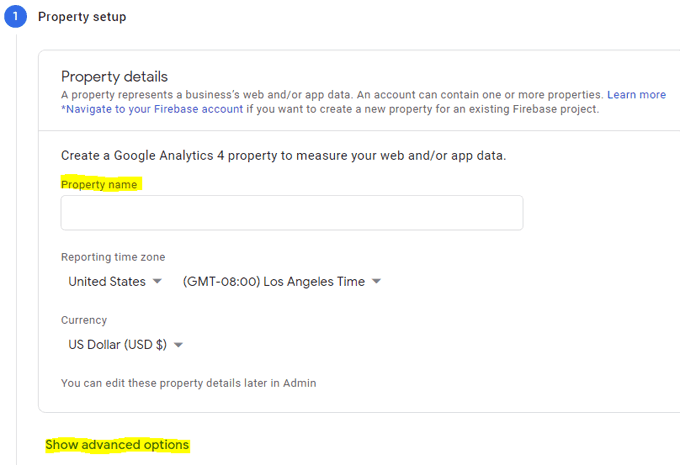
- เลื่อนปุ่มสลับเพื่อเปิดใช้งานสร้างพร็(Create a Universal Analytics property) อพเพ อร์ ตี้ Universal Analytics

- ป้อน URL(URL)ของเว็บไซต์ของคุณ(อย่าลืม “www”) แล้วเลือกสร้างพร็อพเพอร์ตี้ Universal Analytics(Create a Universal Analytics property only)เท่านั้น

- เลือก ปุ่ม ถัดไป(Next)และป้อนข้อมูลธุรกิจของคุณ
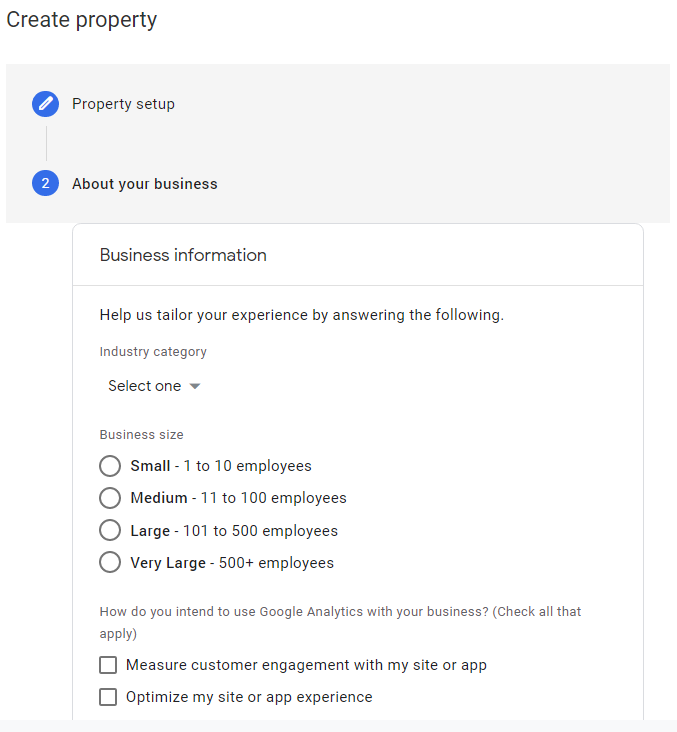
- จากนั้นเลือกปุ่มสร้าง(Create)

- หน้าจอถัดไปจะแสดงรหัสติดตาม(Tracking ID)Google Analytics ของคุณ มันจะเป็นตัวเลขในรูปแบบนี้: UA-999999999-0 คัดลอกรหัสติดตามของ(Copy your Tracking ID)คุณ

ตอนนี้ คุณพร้อมที่จะเพิ่มTracking IDไปยังเว็บไซต์ของคุณบนWixแล้ว
เพิ่มGoogle Tracking IDของคุณไปยังเว็บไซต์ Wix ของคุณ(Wix Website)
ถัดไป คุณจะต้องเพิ่มรหัสติดตามไปยัง เว็บไซต์ Wix ของคุณ โดยทำตามขั้นตอนด้านล่าง
- ไปที่Wix Dashboard ของคุณ และไปที่Marketing Marketing & SEO > Marketing Integrations
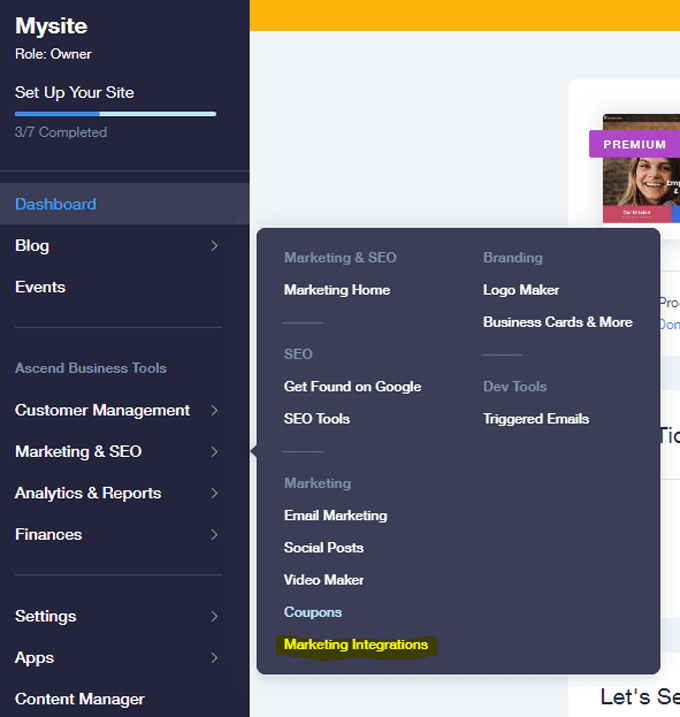
- เลือก ปุ่ม เชื่อมต่อ(Connect)ภายใต้ Google Analytics

- จากนั้นคลิกปุ่มเชื่อมต่อ Google Analytics(Connect Google Analytics)ที่มุมบนขวา

- เพิ่มรหัสติดตามของคุณและทำเครื่องหมายที่ช่องถัดจาก "IP Anonymization" (ซึ่งจะป้องกันไม่ให้Googleบันทึกที่อยู่ IP ของผู้เยี่ยมชมเว็บไซต์ของคุณ) จากนั้นเลือกบันทึก(Save)

หมายเหตุ: ในการเขียนนี้Wixรายงานว่าไม่สนับสนุน รูปแบบรหัส Google Analyticsเวอร์ชัน 4 ( GA4 ) อย่างไรก็ตาม หากคุณใช้กระบวนการข้างต้นซึ่งใช้โค้ด Universal Analytics(Universal Analytics) (UA) การผสานรวม Google AnalyticsกับWixจะใช้งานได้
คุณทำได้แล้ว! คุณเพิ่มGoogle Analyticsในเว็บไซต์Wix ของคุณเรียบร้อยแล้ว (Wix)อย่างไรก็ตาม ขอเตือนว่าอาจใช้เวลาสองสามวันในการอัปเดตทุกอย่างและเพื่อให้คุณเห็นข้อมูลจากเว็บไซต์ของคุณบนแดชบอร์ด Google Analytics
เมื่อคุณเห็นการสตรีมข้อมูลจากเว็บไซต์ของคุณไปยัง แดชบอร์ด Google Analyticsคุณจะสามารถใช้ประโยชน์จากข้อมูลเชิงลึกที่ข้อมูลให้ไว้
อย่าหยุดตอนนี้!
ต่อไป ให้พิจารณาเรียนรู้เพิ่มเติมเกี่ยวกับGoogle Analyticsคุณลักษณะ และวิธีใช้ข้อมูลเพื่อปรับปรุงROI ของเว็บไซต์ของ คุณ คุณจะพบว่ามันไม่ยากอย่างที่คิด
จำBob Parsonsได้ไหม คำแนะนำของเขาคืออย่ายอมแพ้และจดจ่อกับสิ่งที่คุณต้องการให้เกิด(never give up and focus on what you want to have happen)ขึ้น หากเป้าหมายของคุณคือเว็บไซต์ที่มีเนื้อหาที่ดึงดูดใจ จำนวนผู้เข้าชมที่เพิ่มขึ้น และยอดขายที่ดีขึ้น การทำตามคำแนะนำนี้แสดงว่าคุณได้ก้าวหน้าไปมากแล้ว!
Related posts
วิธีเพิ่ม Google Analytics ลงใน Squarespace
วิธีตั้งค่าเว็บไซต์ของคุณบน Google Analytics
วิธีดาวน์โหลดตัวติดตั้ง Google Chrome ออฟไลน์ (สแตนด์อโลน)
วิธีเพิ่มเพลงลงใน Google สไลด์
วิธีสร้างแบบฟอร์ม Google Docs ที่กรอกได้ด้วย Tables
วิธีตั้งค่าการตรวจสอบการตอบกลับใน Google ฟอร์ม
วิธีใช้แอป Google Jamboard
วิธีใช้ If และ Nested If ใน Google ชีต
20 เคล็ดลับเด็ด ๆ ของ Google ในการค้นหาอย่างมีประสิทธิภาพมากขึ้น
วิธีสแกนไปยัง Google Drive ด้วยโทรศัพท์ของคุณ
วิธีเพิ่มแอนิเมชั่นใน Google สไลด์
วิธีเปลี่ยน Margins & Double Space ใน Google Docs
วิธีใช้ Google Backup and Sync เพื่อสำรองข้อมูลฮาร์ดไดรฟ์ของคุณ
วิธีย้าย Google Authenticator ไปยังโทรศัพท์เครื่องใหม่โดยไม่สูญเสียการเข้าถึง
วิธีแก้ไขข้อผิดพลาด "เกินโควต้าการดาวน์โหลด" ของ Google ไดรฟ์
วิธีสร้างการเยื้องแขวนใน Google เอกสาร
เปลี่ยนตำแหน่งโฟลเดอร์ดาวน์โหลดใน Google Chrome
วิธีซิงค์ Google ปฏิทินกับ Outlook
วิธีเปลี่ยนสีพื้นหลังบน Google Docs
วิธีเปิดใช้งานตัวจัดการบัญชี Google ที่ไม่ใช้งาน
